- 以下のような原因が考えられます。下記の手順でメンテナンスを行ってください。
ノズル抜け発生原因
●ヘッド表面に異物が付着し、ノズル部分を塞いでいる。
●長期間使用しなかった場合など、ヘッド表面が乾燥してノズルが詰まっている。
●ヘッド内に空気が混入するなどの原因で、インクを正常に吐出できない。
●メディアジャムなどによりヘッドとメディアが擦れ、ヘッドノズル部分が損傷している。
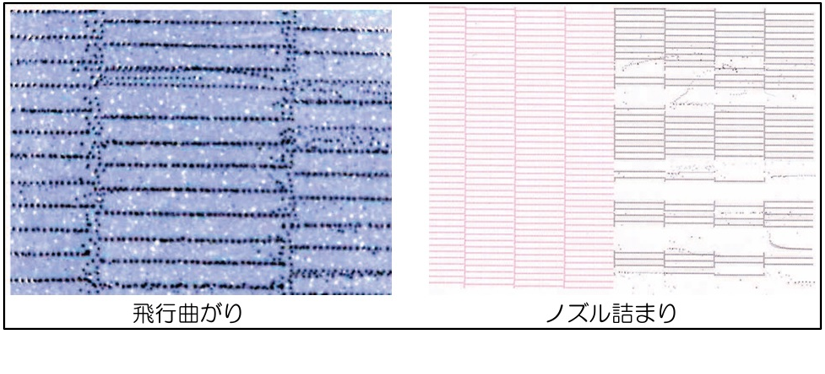
メンテナンス手順
以下の手順でメンテナンス を行ってください。「手順3」以降は、メンテナンス毎にテスト作図で確認いただき、
ノズル抜けや飛行曲がりが解消されない場合は、次の手順に進んでください。
| 手 順 | 実 施 事 項 |
| 【手順1】 | インク残量が十分にあるか確認 |
| 【手順2】 | ワイパー・キャップ・ヘッド周囲の清掃 |
| 【手順3】 | ノーマルクリーニング |
| 【手順4】 | ハードクリーニング |
| 【手順5】 | ノズル洗浄(15分以上) |
※「手順1~5」をクリックすると詳細手順または動画で表示されます。
【手順1】インク残量が十分に有るか確認
インクエンドやニアエンドが出ていないことをご確認ください。
インクカートリッジを振って、中身が空でないことも確認してください。
【手順2】ワイパー・キャップ・キャリッジ底面の清掃
ワイパーやキャップ周辺はインクやホコリ、紙粉が溜まりやすい場所です。
汚れているとヘッド自体にも汚れが付着してしまいますので、こまめな清掃が必要です。
メンテナンス液を浸したクリーンスティックで付着したインクやホコリを落とした後、
新しいクリーンスティックで乾拭きするようにしてください。
参考動画(※写真はCJV200ですがJV200も同じです)
<ワイパーとキャップの清掃手順> <キャリッジ底面の清掃手順>
1.ローカルモード画面から[FUNC1]キーの「MENU」->「メンテナンス」を選択して、[ENTER]キーを押す。
2.「ステーションメンテ」->「キャリッジアウト」 -> 「メンテスペースまで移動」を選択して、[ENTER]キーを押す。
画面にメンテナンスカバーを外す案内が表示されます。
3.メンテナンスカバー(左)を開け、メンテナンスカバー(左上)を外す。
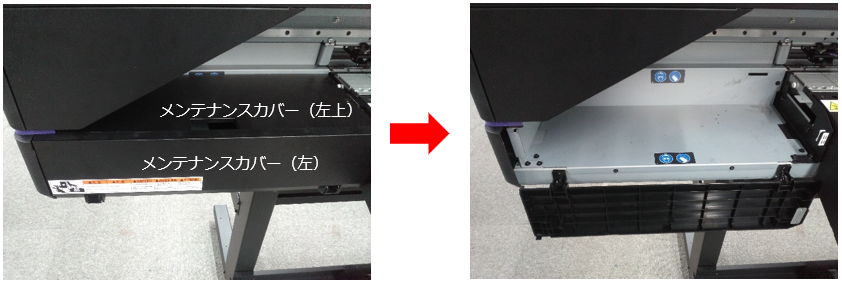
4.カバーを外したあと[ENTER]キーを押す。
5.メンテナンスカバー(右)を開く。
6.ワイパーを外す。
ブラケットの両端の突起を持って引き抜きます。
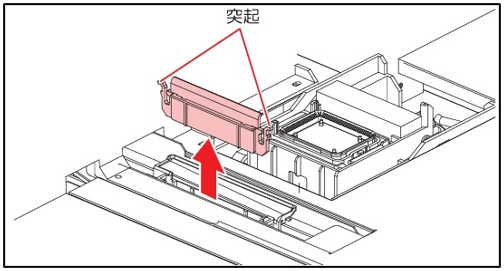
7.ワイパーとブラケットを清掃する。
メンテナンス液を含ませたクリーンスティックで、付着したインクやホコリを拭き取ります。
メンテナンス液が残らないように拭き取ってください。
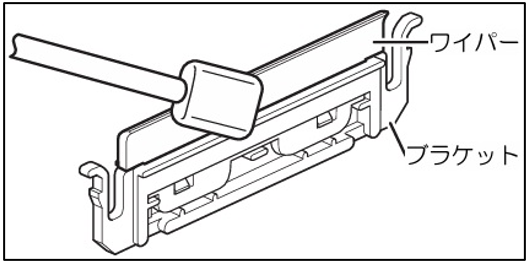
8.ワイパースライダーを清掃する。
メンテナンス液を含ませたクリーンスティックで、付着したインクやホコリを拭き取ります。
メンテナンス液が残らないように拭き取ってください。
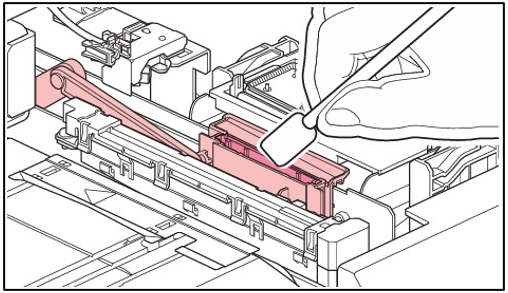
9.ワイパーを元の位置にセットする。
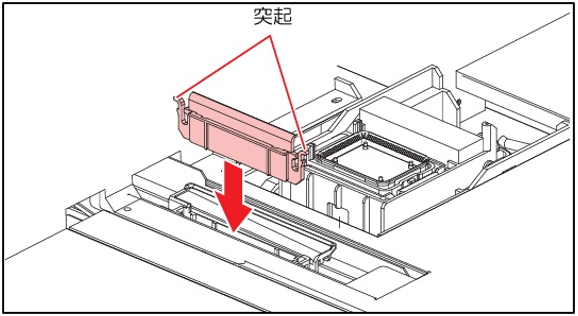
10.キャップゴムを清掃する。
メンテナンス液を含ませたクリーンスティックで、付着したインクやホコリを拭き取ります。
メンテナンス液が残らないように拭き取ってください。
イラストの赤色(キャップゴムの内側/外側全周とツメ)の部分を清掃します。
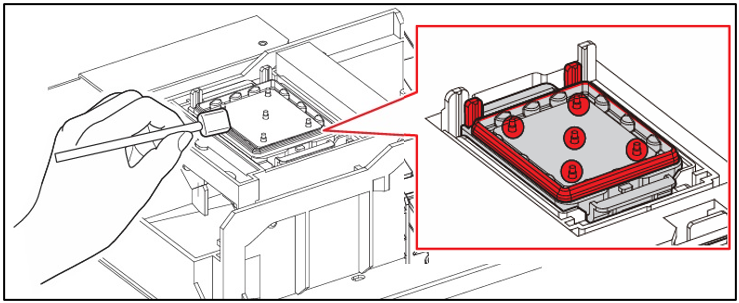
11.清掃が終わったら、メンテナンスカバー(右)を閉じる。
12.プリントヘッド周辺を清掃する。
メンテナンス液を含ませたクリーンスティックで、付着したインクやホコリを拭き取ります。
メンテナンス液が残らないように拭き取ってください。
※ヘッド周辺のヘッドベース下面はゲル状になったインクや、メディアの繊維が埃となって付着する事があります。
クリーンスティックにメンテナンス洗浄液を浸してインクを落とした後、新しいクリーンスティックで乾拭き
するようにしてください。
※ヘッドそのものは非常に繊細なメカニズムを採用しておりますので、お手入れの際は十分ご注意ください。
※清掃の際、ノズル面に直接触れないようにしてください。

13.清掃が終わったら、[ENTER]キーを押す。
キャリッジが元の位置に戻ります。
14.メンテナンスカバー(左上)を取り付けて、メンテナンスカバー(左)を閉じる。
【手順3】ノーマルクリーニングを実施
1. ローカルモード画面で、[FUNC2]キーの上に「TEST PRINT/CLEANING]が表示されるまで、[SEL]キーを押す。
2.[FUNC2]キーを押し、[△][▽]キーで「クリーニング」を選択し、[ENTER]キーを押す。
3.クリーニングタイプは「ノーマル」を選択し、[ENTER]キーを押す。
【手順4】ハードクリーニングを実施
1.ローカルモード画面で、[FUNC2]キーの上に「TEST PRINT/CLEANING」が表示されるまで、[SEL]キーを押す。
2.[FUNC2]キーを押し、[△][▽]キーで「クリーニング」を選択し、[ENTER]キーを押す。
3.クリーニングタイプは「ハード」を選択し、[ENTER]キーを押す。
【手順5】ノズル洗浄を実施(15分以上)
長時間設定する事で、ノズルの復旧率が上がります。(1回に設定できる時間の最長は99分です。)
参考動画
1.ローカルモード画面から[FUNC1]キーの「MENU」-> 「メンテナンス」を選択して、[ENTER]キーを押す。
メンテナンスメニューが表示されます。
2.「ステーションメンテ」 -> 「ノズル洗浄」を選択して、[ENTER]キーを押す。
キャリッジがプラテン上に移動します。
3.右側のメンテナンスカバーを開く。
4.キャップゴムを清掃する。
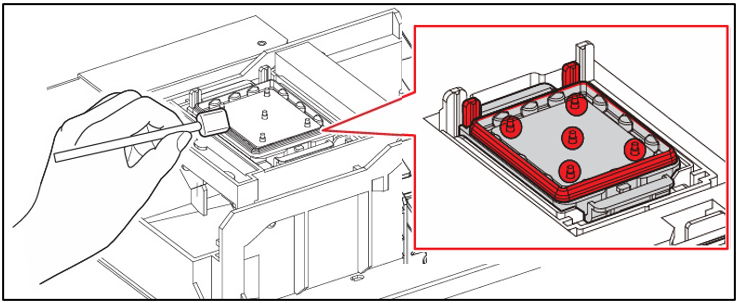
5.キャップにメンテナンス液を満たす。
スポイトにメンテナンス液をとって、キャップからあふれる寸前までメンテナンス液を満たしてください。
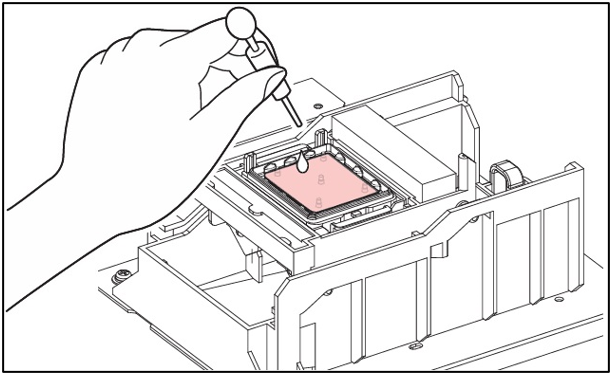
6.右側のメンテナンスカバーを閉じる。
7.放置時間を設定して、[ENTER]キーを押す。
プリントノズルの洗浄が終了すると、自動的にクリーニングを実行します。
以上の手順を実施後もテスト作図で異常がある場合は、弊社テクニカルコールセンター までご連絡ください。

